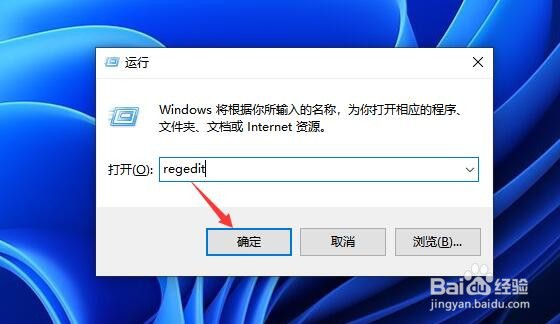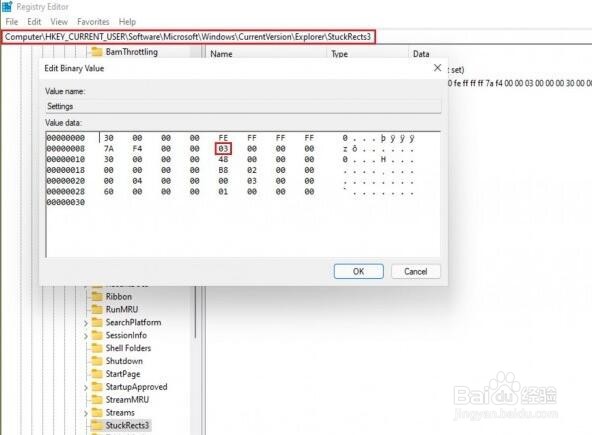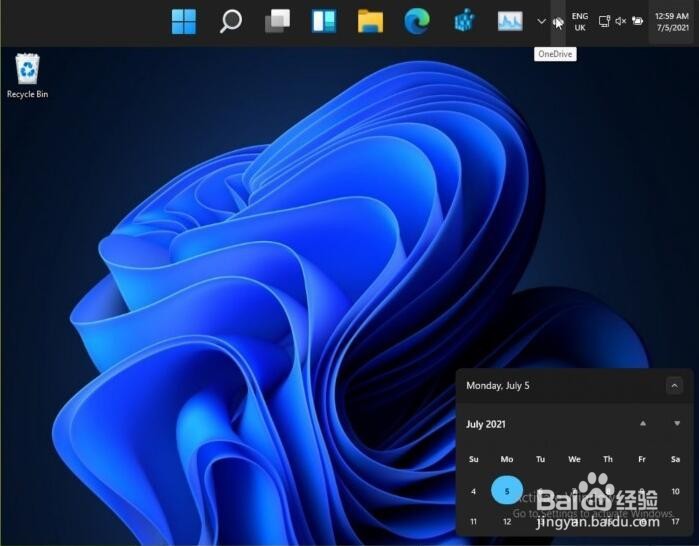1、鼠标移动到“Win11”开始菜单并右击选择“Run”(运行)命令。
2、从打开的“运行”窗口中,输入“regedit"以打开注册表编辑程序。
3、从打开的注册表编辑程序中,按图莲镘拎扇示进行展开”Computer\HKEY_CURRENT_USER\Software\Microsoft\Windows\潮贾篡绐CurrentVersion\Explorer \StuckRects3”。双击“Settings"键值进行修改,将其数值改为“01”。保存退出 。
4、点击“任务栏”中的“Win11"开始菜案,从其列表中选择”任务管理器”项打开。
5、从打开的“任务管理”界面中,点击“菜单”中的“打开新任务”项,并输入“explorer.exe”即可重启任务栏。
6、其效果如图所示:当然,从中可以看到,针对Win11任务栏的优化还不完善,通知等信息还会在屏幕底部出现。